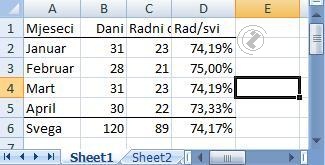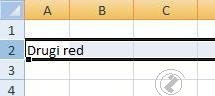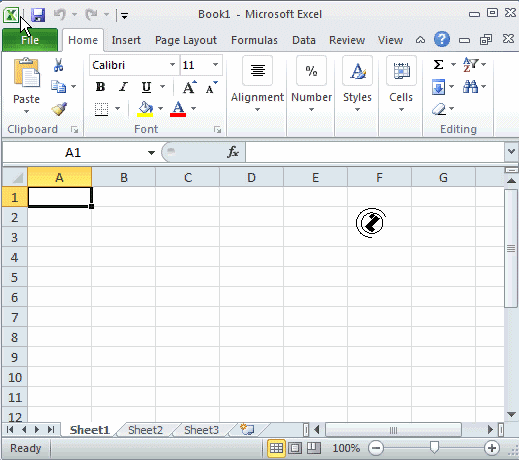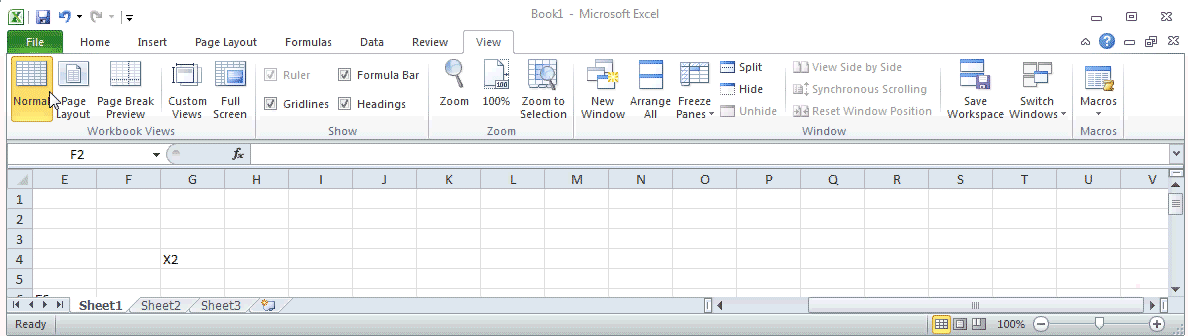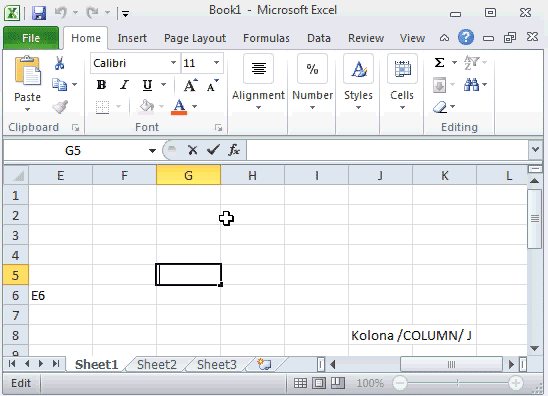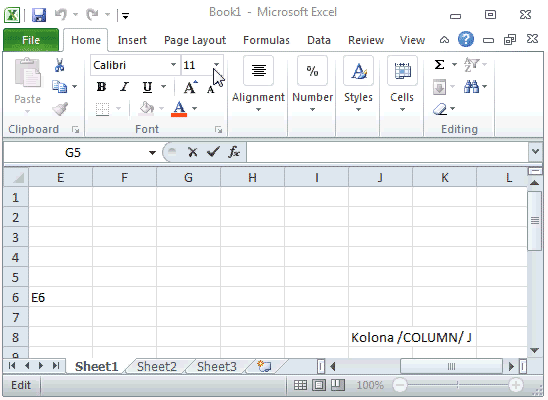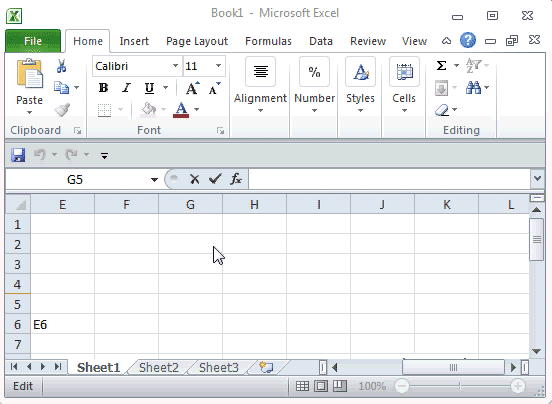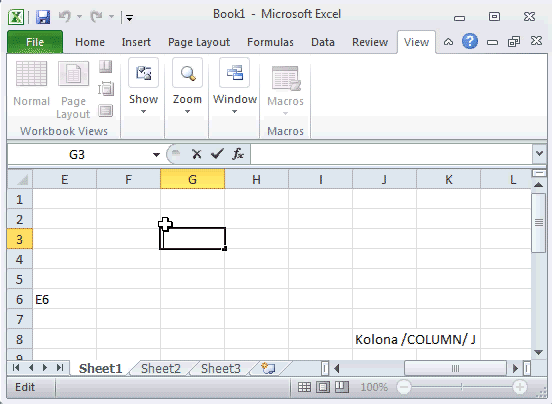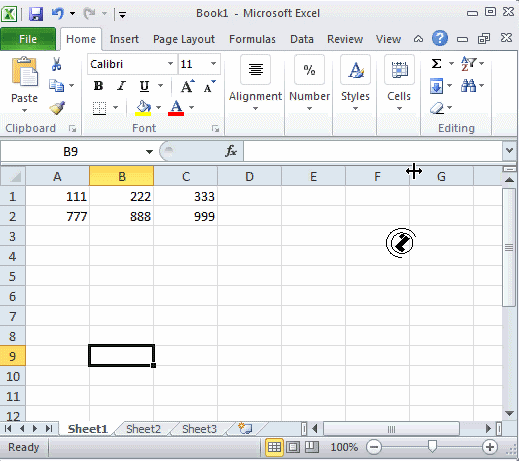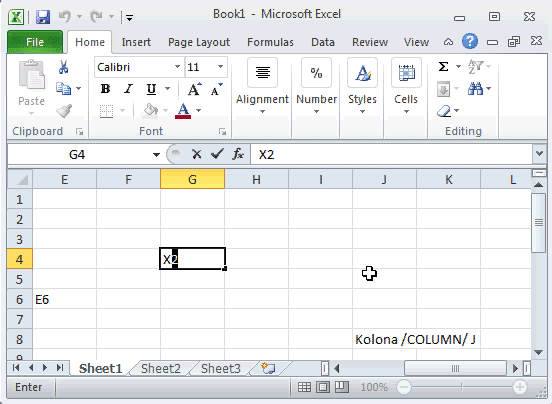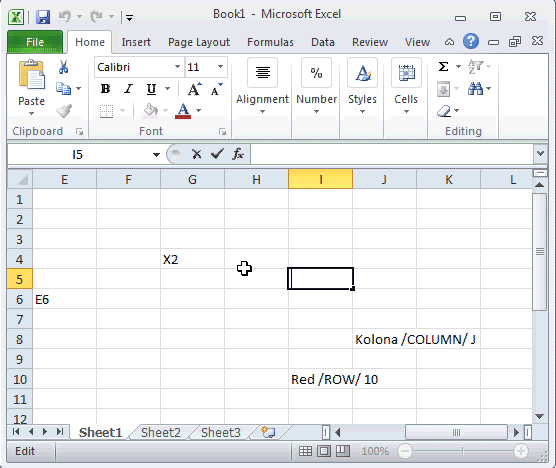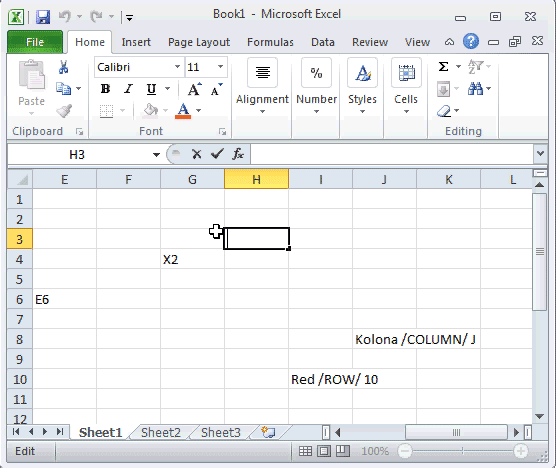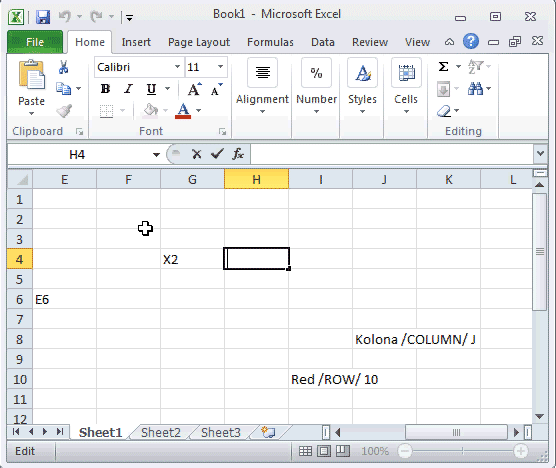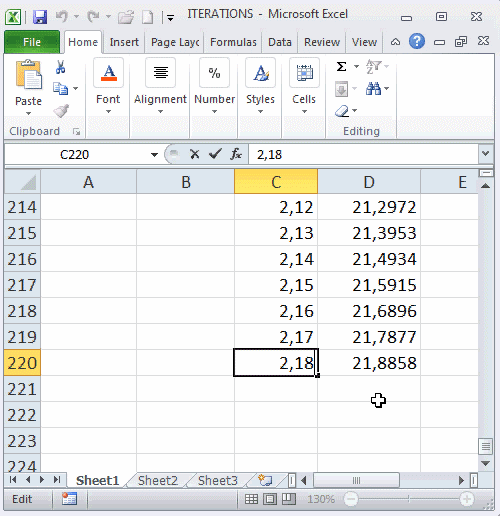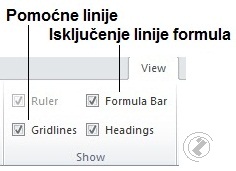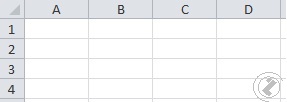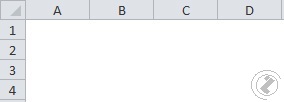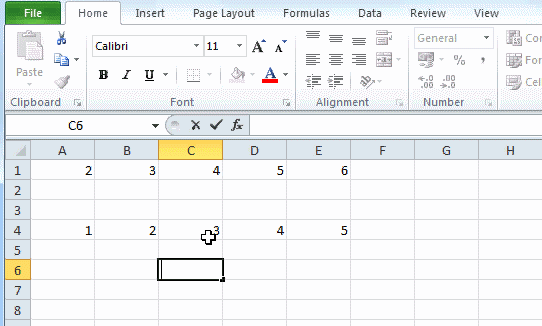| |||||||||||||||||||
MICROSOFT EXCEL
Delovi EXCEL prozora
EXCEL ima standardan prozor kao i većinu elementa prozora. Određene specifičnosti proističu iz posebne namene ovog programa, promena veličine ćelije.
Ćelija se označava slovom kolone-zaglavlja kolone i brojem reda-zaglavlja reda. Primera radi, ćelija dobijena presekom kolone B i reda 3 je ćelija B3 (i to je aktivna ćelija na slijedećoj slici). Kad ćelija postane aktivna njeno ime se pojavljuje u polju za ime ćelije (u ovom slučaju B3 na slici).
Osnovne odlike EXCEL-a
Bitna odlika svake elektronske radne tabele je automatsko preračunavanje. Pri promeni vrijednosti u ćeliji i izlasku iz ćelije, računar automatski preračunava vriednosti u formulama i odmah (praktično trenutno) ih ispisuje u ćelije sa formulama. Odvaja elektronsku radnu tabelu od obične tabele, u kojoj pri svakj promeni vrjednosti morate preračunavati sve elemente u koje je uključen sadržaj ove ćelije, obrisati stare razultate i uspisati nove razultate.
█ Svaki dokument /WORKBOOK/ u EXCEL-u se sastoji od jednog ili više radnih listova /WORKSHEET/.
█ Svaka radna tabela (pa i EXCEL) se sastoji od:
� Redova (horizontalni).
� Kolona (vertikalini).
� Presek redova i kolona čine ćelije.
█ Svaka ćelija u EXCEL -a može sadrži jedan od tri tipa podataka:
� Broj.
� Tekst.
� Formula.
UVOD u MICROSOFT EXCEL 2010 /INTRODUCTION/
EXCEL je aplikacija koja kreira dokument koji je računarska radna tabela /SPREADSHEET/. Prvu verziju elektronskih radnih tabela su napravili 1979. godine DAN BRICKLIN i BOB FRANKSON. Program se zvao VISUAL CALC (skraćenica od VISUAL CALCULATOR). Priručnik sadrži opis programskog paketa EXCEL, proizvoda američke firme MICROSOFT CORPORATION. EXCEL je sastavni dio MICROSOFT OFFICE. Ikona aplikacije EXCEL je  .
.
Dokument u EXCEL-u je radna sveska /WORKBOOK/. Sastoji se od radnih listova /WORKSHEET/. Oznaka radnog lista TAB je na dnu radnog lista. Kolona /COLUMN/ je vertikalna, red /ROW/ horizontalna skupina ćelija. Presjek kolone i reda je ćellija /CELL/. Oznaka ćelije je kolona i red na čijem je presjeku ćellija /CELL/ . Kad se dokument snimi na memorijski medij to je fajl i kod EXCEL 2010 dobija ekstenziju .xlsx.
Podatke koju unosite u EXCEL snimaju se u fajl i zove se radna sveska /WORDKBOOK/. EXCEL 2010 radne sveske /WORKBOOKS/ se snimaju koristeći sa ekstenzijom fajla .xlsx. Možete davati različita imena fajlovima, linkovati podatke između radnih sveski /WORKBOOK/ i dodavati i brisati radne listove po potrebi. Detaljniji opisi o radnim sveskam, radnim listovima, redovima, kolonama i ćelijama je u poglavljima V i VI.
Predstavljanje podataka je bitno tako da i u EXCEL-u ima više načina predstavljanja podataka. Radi veće preglednosti ćelije možete osenčiti (i u bojama predstaviti), mijanjati font. Podatke je moguće predstaviti i grafički na više načina.
EXCEL omogućuje dijeljenje podataka između više korisnika, dodavati komentare. Moguće je očitavati podatke kreirane u drugim aplikacijam kao i pripremati podatke u različitim izlaznim formatima .pdf, .html itd.
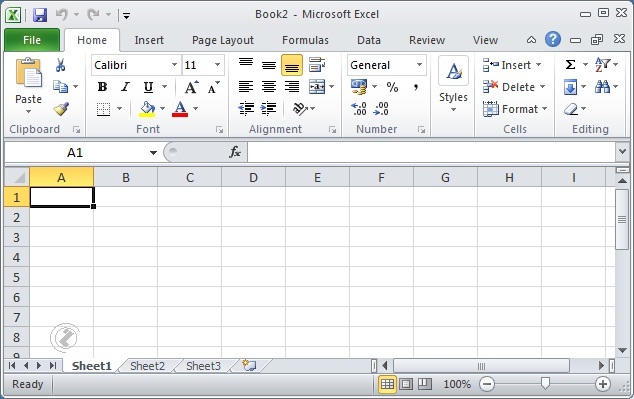
Slika 1. EXEL 2010 prozor
|
|
|
|
|
|
Slika 2. Radni list /WORKSHEET/ |
Slika 3. Kolona /COLUMN/ |
Slika 4. Red /ROW/ |
Slika 5. Ćelija /CELL/ |
|
|
Pri startovanju EXCEL aplikacije otvara se prozor sa nazivom MICROSOFT EXCEL i ime dokumenta je BOOK1. Standardno ovaj dokument ima 3 radna lista /WORKSHEET/. Pri prvom snimanju EXCEL nudi izbor naziva dokumenta. |
|
MICROSOFT EXCEL - Dijelovi EXCEL prozora
Klikom na /FILE/ dugme otvara se DROP DOWN meni (neki ga zovu i PULL DOWN meni). Za ovaj slučaj to je FILE meni koji sadrži opcije koje se odnose na rad sa fajlom: kreiranje novog dokumenta /NEW/, otvaranje /OPEN/, snimanje /SAVE/, štampanje /PRINT/, slanje /SEND/, PUBLISH FILES i zatvaranje /CLOSE/.
Prikaz svih TAB-ov u traci /RIBBON/-u
Excel 2010 kao i ostale aplikacije u OFFICE 2010 komande su organizovane u traku /RIBBON/. Podeljeni su u TAB-ove prema sličnosti aktivnosti. Klikom na TAB bira se.
Linija alata za brzi pristup /QUICK ACCESS TOOLBAR/ prikazuje često korištene naredbe kao što su: SAVE, UNDO/REDO, PRINT itd. * Napomena: Linija alata za brzi pristup /QUICK ACCESS TOOLBAR/ standardno ima 4 alatke: SAVE, UNDO, REDO, i QUICKPRINT. Ako često koristite neku drugu komnadu tad se ona dodaje u liniju alata za brzi pristup >>
Prikaz linije alata za brzi pristup ispod trake /SHOW QUICK ACCESS TOOLBAR BELOW THE RIBBON/
Excel 2010 dozvoljava korisniku da organizuje dijelove okruženje prema trenutnim potrebama. Jedan od takvih primjera je i Linija alata za brzi pristup /QUICK ACCESS TOOLBAR/. Može da se nalazi ispod trake /RIBBON/-a.
Prikaz linije alata za brzi pristup iznad trake /SHOW QUICK ACCESS TOOLBAR ABOVE THE RIBBON/
Excel 2010 dozvoljava korisniku da organizuje delove okruženje prema trenutnim potrebama. Jedan od takvih primera je i Linija alata za brzi pristup /QUICK ACCESS TOOLBAR/. Može da se nalazi iznad trake /RIBBON/-a.
Prikaz radnog lista bez RIBBON-a /WORKSHEET WITHOUT RIBBON/
Za unos i pregled podataka korisno je da ima prikaz bez trake /RIBBON/-a. Zato se može koristiti prikaz samo tabele bez trake /RIBBON/-a.
Prikaz radnog lista bez RIBBON-a /WORKSHEET WITHOUT RIBBON/ 2
Za unos i pregled podataka korisno je da ima prikaz bez trake /RIBBON/-a. Zato se može koristiti prikaz samo tabele bez trake /RIBBON/-a.
DROP DOWN meni
Pojedini alati /TOOLS/ u RIBBON-u imaju padajući meni za dopunske mogućnosti. Klikom na dugme sa strelicom se otvara padajući meni /DROP DOWN/ meni
Prikaz ostalih parametara iz grupe u traci /RIBBON/-a
Najčešće komande EXCEL 2007 su predstavljene dugmadima u traci /RIBBON/-u. Ostale komande i parametri se mogu videti klikom na na dugme sa strelicom
Prikaz svih iz grupe u traci /RIBBON/-u
Smanjenje veličine prozora ima za posledicu nemogućnost prikaza svih dugmandi u grupi u traci /RIBBON/-u. Klikom na dugme sa strelicom na dnu grupe
Prikaz galerija
Radi lakšeg izbora pojedinih aktivnosti i parametara koriste se galerije izgleda određenih aktivnosti.
Dugme formula /FORMULA BUTTON/
Klikom na dugme formula /FORMULA BUTTON/ otvara dijalog prozora za upis formula /INSERT FUNCTION DIALOG BOX/.
Linija razdvajanja /SPLIT LINE /
Da bi laše pregledali,mjenjali i dodavali tekst EXCEL 2010 omogućuje prikaz istog teksta u dva dela ili čak dva puta.
Pomoćne linije tabele /GRIDLINES/
Pomoćne linije tabele /GRIDLINES/ izvodi se iz VIEW TAB, SHOW grupa.
|